Win10 1709下Defender安全中心新增“受控制文件夹的访问”功能
从Win10 1709秋季创意者更新版开始,微软在《Windows Defender安全中心》新增了“受控制文件夹的访问”设置,开启该功能以后,可以阻止可疑应用程序访问你的文件(文件夹),让windows10的安全性又上一个台阶。下面MS酋长来分享一下如何开启“受控制文件夹的访问”功能,以及如何进行相关设置:
开启“受控制文件夹的访问”
在Win10任务栏Cortana小娜搜索框中输入 Windows Defender ,然后点击搜索结果中的“Windows Defender安全中心”打开《Windows Defender安全中心》应用,进入“病毒和威胁防护”设置界面。如图:
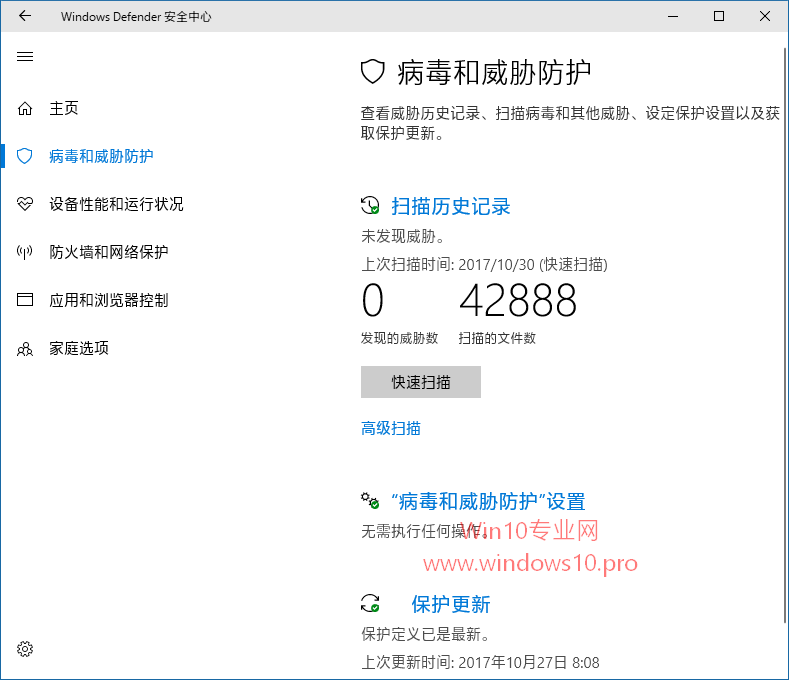
点击“ ‘病毒和威胁防护’设置” ,在打开的设置界面中向下滚动窗口即可看到“受控制文件夹的访问”开关。如图:
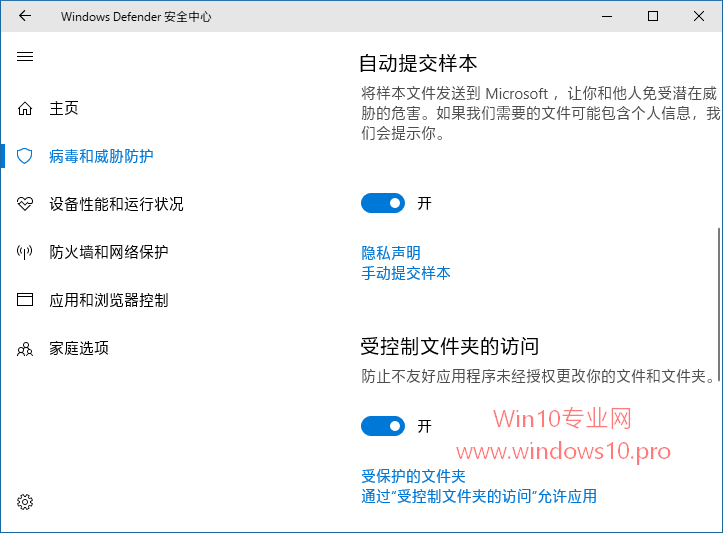
把它设置为“开”,就可以看到“受保护的文件夹”和“通过‘受控制文件夹的访问’允许应用”两个设置项入口。
添加受保护的文件夹
点击“受保护的文件夹”打开如下图所示界面:
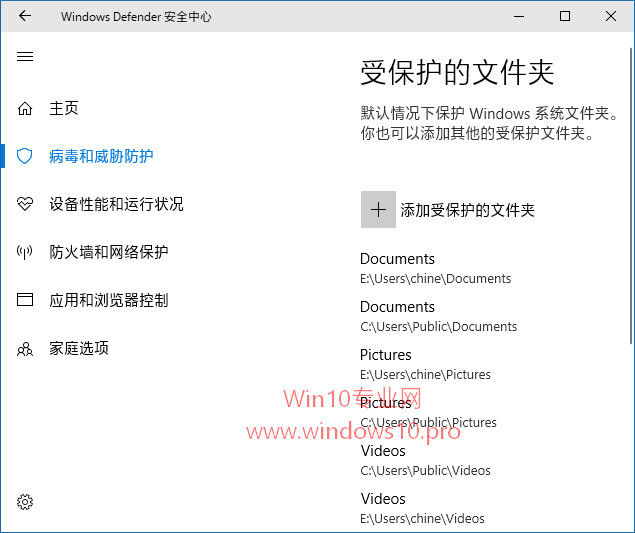
默认系统已经添加了用户文件夹为受保护文件夹,包括:文档、图片、视频、音乐、桌面、收藏夹。你可以点击“添加受保护的文件夹”再添加其他文件夹。
添加允许的应用
打开“通过‘受控制文件夹的访问’允许应用”设置界面。如图:
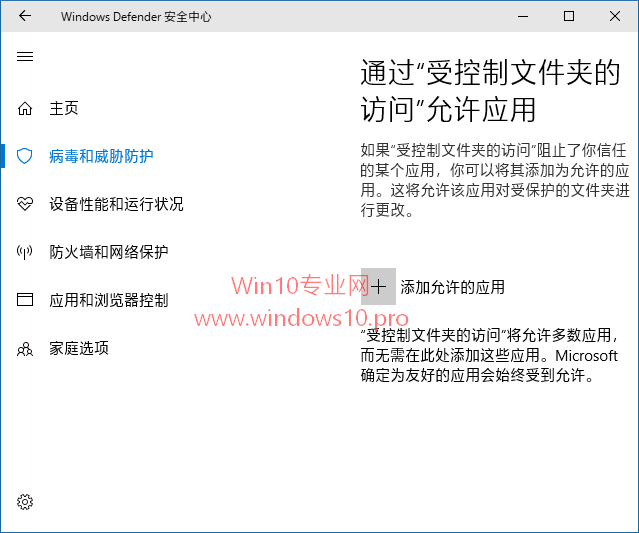
默认系统会允许大多数应用程序访问受控制文件夹,只限制个别可疑的或不常用的应用程序。如果你确定安全的应用程序也被阻止了,那么你可以在这里点击“添加允许的应用”把受限应用程序添加进来就可以了。










 苏公网安备32032202000432
苏公网安备32032202000432